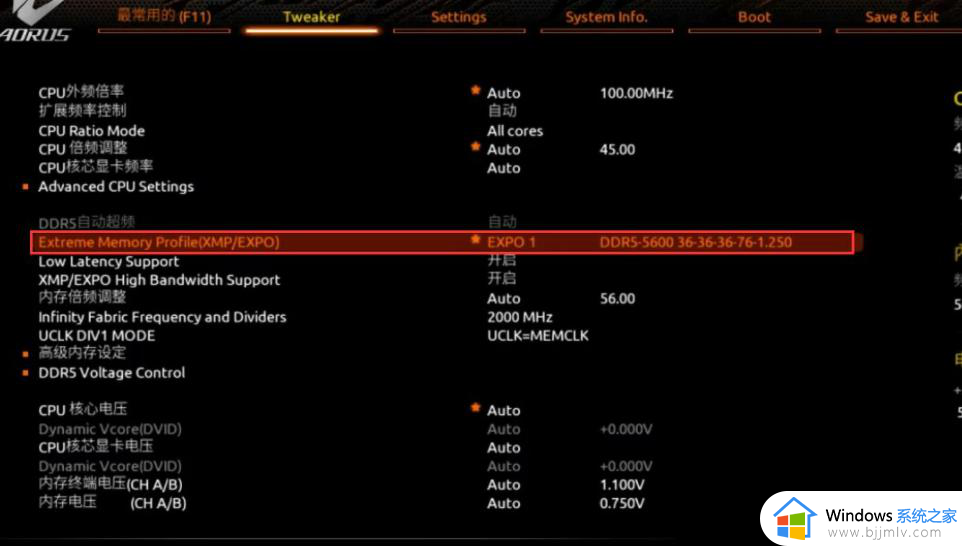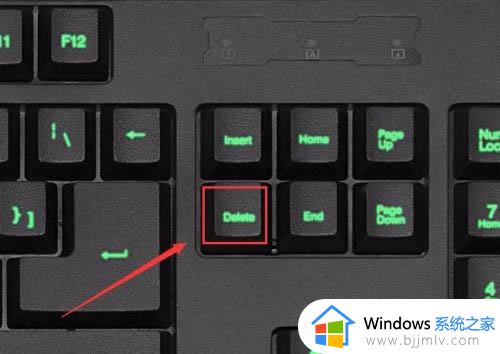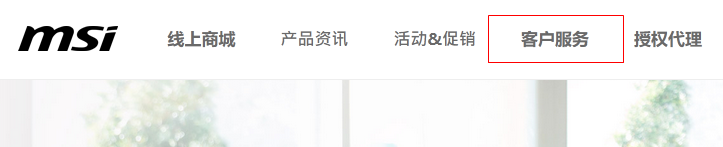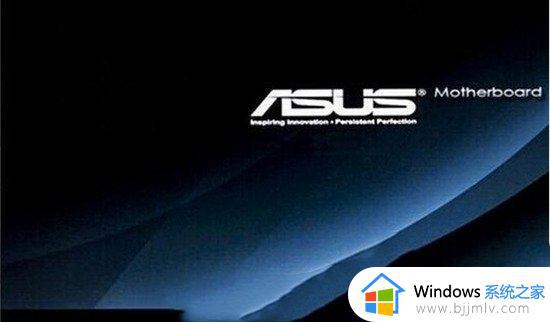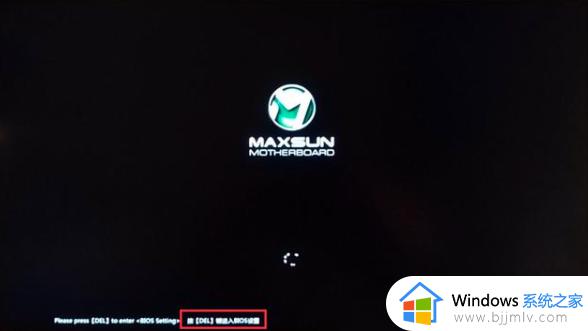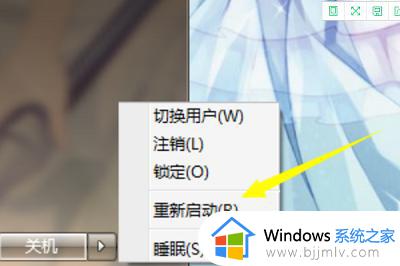技嘉主板bios怎么升级 技嘉主板bios更新教程
电脑软件经常需要更新,以便获得最新的功能,主板bios同样也需要更新,这样才能确保安全。许多小伙伴还不懂技嘉主板bios怎么升级,一般技嘉官网都提供了主板bios更新程序,我们只需要下载对应型号的bios程序就可以升级了。接下来就一起来学习下技嘉主板bios更新教程。
技嘉主板bios怎么更新:
1、去技嘉主板官网下载最新的主板bios。【点击进入】
2、进入官网后,点击右上角放大镜一样的“搜索”按钮。
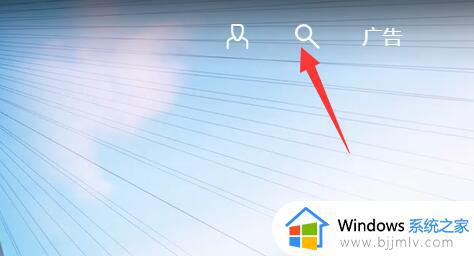
3、在其中搜索并找到我们的主板型号。
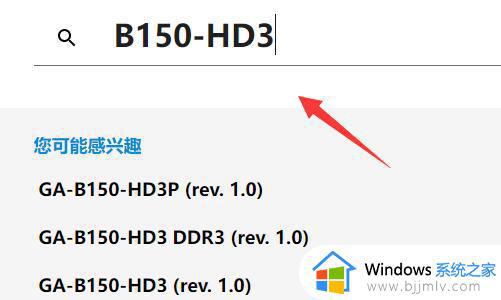
4、在主板界面里点击右边“支持与下载”。

5、随后进入左边“bios”,点击“下载”按钮。
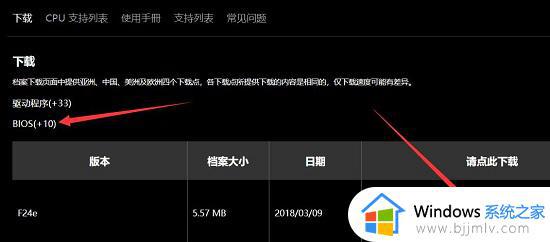
6、一般来说会下载到一个压缩包,将它解压出来放到u盘里。
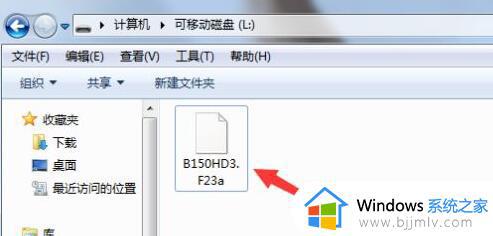
7、然后重启电脑,在开机时按下del进入bios,再按F8进入Q-Flash。
8、进入后,打开“Q-Flash”功能。并选择“从磁盘驱动器更新bios”

9、最后只要找到我们存放bios文件的文件夹就可以更新bios了。
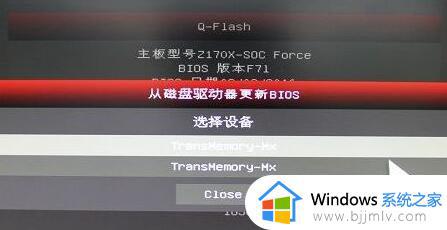
以上就是技嘉主板bios怎么升级的操作步骤,如果你需要给技嘉主板升级bios,就可以参考上面的步骤来操作。